Neste post, vou mostrar como instalar o Maven no Windows 10. Fiz esse post, porque estou trabalhando com essa ferramenta na replicação de uma pesquisa no meu mestrado.
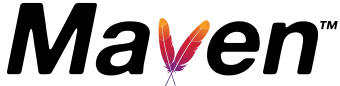
Introdução
Bom, mas você deve esta se perguntando “O que é o Maven?”. O Maven é uma ferramenta para construir e gerenciar qualquer projeto baseado em Java, utiliza um arquivo XML (POM) para descrever o projeto de software construído, com as dependências sobre os módulos e componentes externos, a ordem de compilação, diretórios e plug-ins necessários. O principal objetivo do Maven é permitir que um desenvolvedor compreenda o estado completo de um esforço de desenvolvimento no menor período de tempo [1]. Essa ferramenta é gerenciada pelo Apache Software Foundation.
Instalando o Maven
Para começar, faça o download do Maven (arquivo .zip, exemplo: apache-maven-3.5.0-bin.zip) no site oficial http://maven.apache.org/download.cgi:
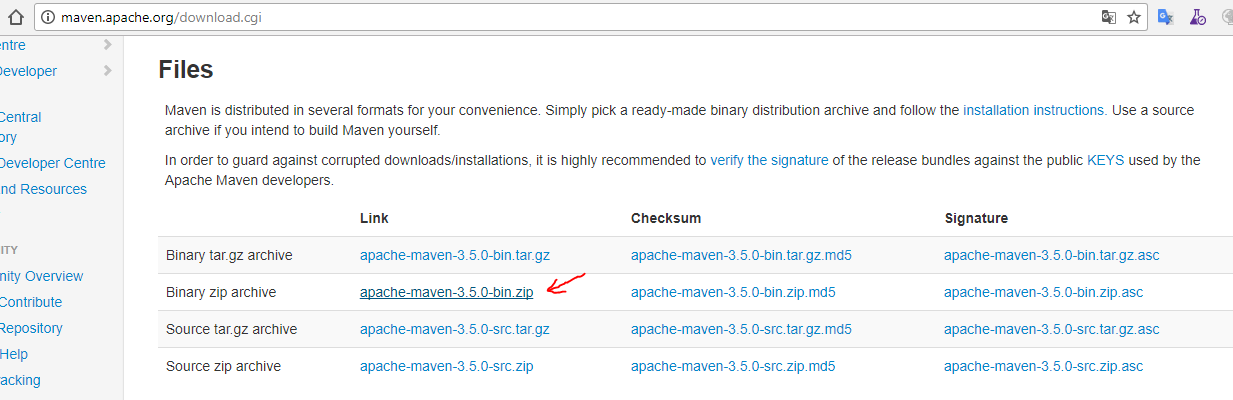
Depois, descompacta este arquivo zip na pasta: C:\Program Files\Apache\maven. Ficando assim:
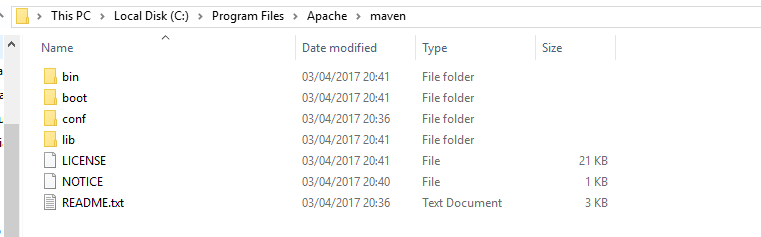
Será necessário criar essas pastas, caso não tenha elas no Program Files.
Pronto! O Maven esta instalado, agora será necessário configura-lo!
Configurando o JDK
Para esse etapa, será necessário que o JDK mais atual esteja instalado!
Inicie configurando a variável de ambiente do Windows chamada “JAVA_HOME“, com o valor do caminho do JDK instalado na sua máquina. No meu ficou com o caminho “C:\Program Files\Java\jdk1.8.0_144“:
Acesse a pasta “Seu Computador”, clique com botão direito e depois em propriedade:
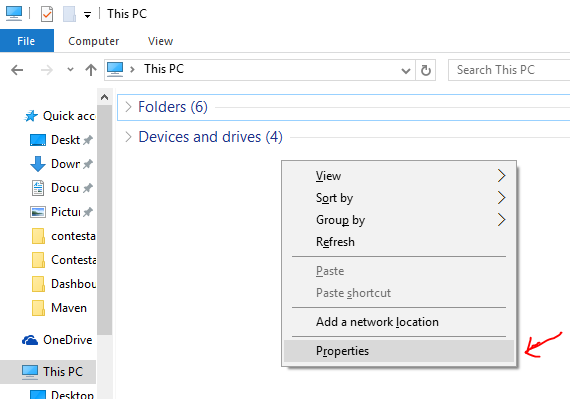
Depois, clique em “Configurações avançadas do sistema”:
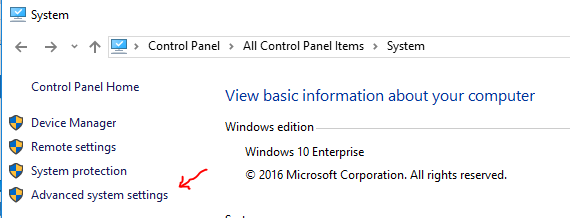
Clique no botão “Variáveis de Ambiente”:
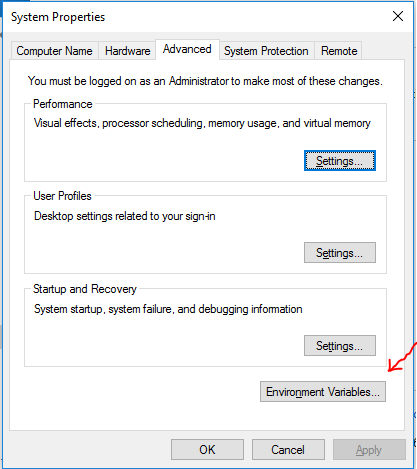
Abrindo a janela abaixo, você consegue configurar apenas no usuário logado ou para o sistema (todos os usuários). No meu caso, escolhi configurar para o sistema:

Depois, é só colocar o nome o diretório:
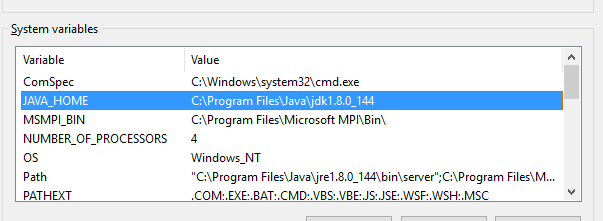
E pronto!
Configurando o Maven
Para configurar o Maven, não tem segredo! Vamos adicionar mais duas variáveis de ambiente a M2_HOME and MAVEN_HOME, as duas com o caminho da pasta do Maven que descompactamos “C:\Program Files\Apache\maven“:

E por último, vamos adicionar a variável “Path” o caminho dos binários do Maven, com “%M2_HOME%\bin;”, desta forma:

E adicione:

Só confirmar todas as configurações, clicando em “OK” em todos as janelas abertas e pronto!
Verificando a instalação do Maven
Para confirmar se a instalação foi feito com sucesso, basta abrir o prompt de comando do Windows e digitar “mvn-version“, deve mostrar:
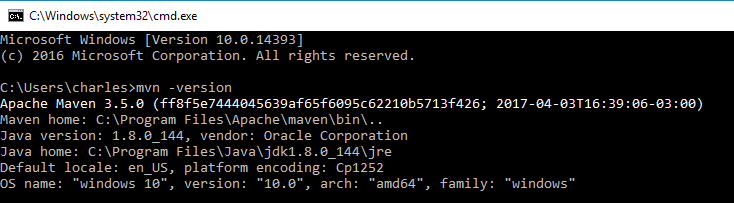
Finalizado!
Palavras finais
Agora que concluímos, você deve está se perguntando “Porque, esse pessoal da Maven não criou um instalador que já faça tudo isso?!”… é uma boa pergunta! Também me fiz a mesma pergunta!
Minha opinião é que eles gostam de serem desenvolvedores raízes! Devem pensar que a vida é muito simples se criassem um instalador para isso… rsrs… Se eles só imaginem que um cara do mundo de .Net esta fazendo um post de como instalar o Maven para o Windows… vish, devem querer me matar! rsrs…
Bibliografia
[1] https://maven.apache.org/